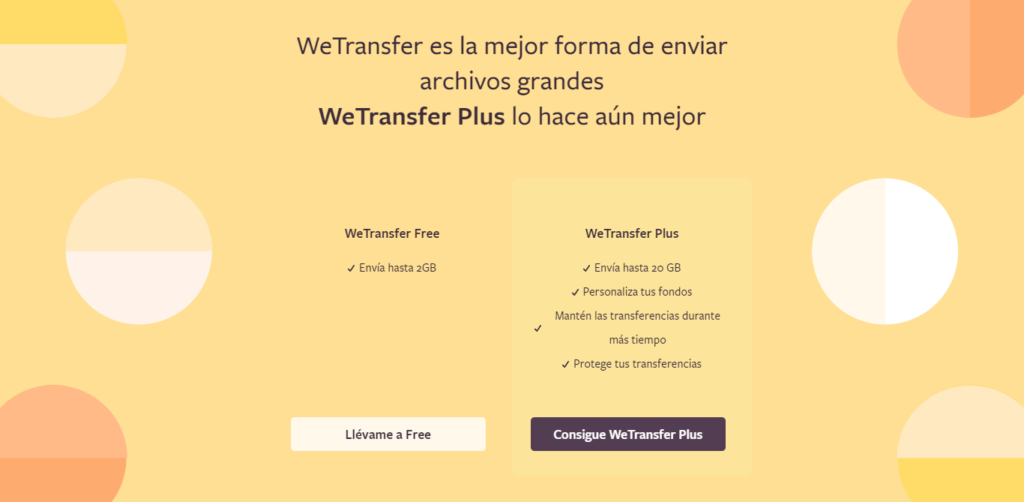¿WeTransferとは? これは、この投稿全体で説明する内容であり、このアプリケーションの目的と、アプリケーションを介してファイルを転送する方法について説明します。 また、正しく使用する方法の詳細な説明を提供します。

WeTransfer とは何ですか?
WeTransferは、クラウドを介して大量のファイル転送サービスを提供するアプリケーションであり、非常に使いやすく、メール、電子メール、またはリンクを介して50人以上の人にファイルを送信するのに非常に効果的であるため、ユーザーの間で非常に人気があります。それを共有することができます。 このサービスには、195か国で月にXNUMX万人以上のユーザーがいます。
DropboxやBox.netなどの同様のサービスを使用する他のアプリケーションと比較してこのアプリケーションが持つ利点のXNUMXつは、このアプリケーションを使用するためにユーザーまたはアカウントを作成する必要がないことです。 これに加えて、ファイルを受け取った人もアカウントを作成する必要はありません。つまり、アカウントを作成するためのすべての手順を保存するため、アカウントを作成する必要はありません。
アカウントの作成は必須ではありませんが、必要に応じてアカウントを作成することができます。無料バージョンに加えて、興味がある場合は支払いプランを選択することもできます。アプリケーション内のより高度なオプションにメリットをもたらします。 このアプリケーションが提供するこれらの高度なオプションの20つは、無料で送信できる2 GBのファイルとは対照的に、最大XNUMXGBのファイルを送信できることです。
このアプリケーションには、100 GBの容量とより安全な方法でファイルを保護する可能性を備えたパーソナルクラウドを提供するWeTransferProと呼ばれるプランがあり、メールや外観をカスタマイズするオプションがあります。ファイルをダウンロードするページ。 したがって、これはあなたがあなたの利益のために頼ることができる魅力的なオプションです。
ファイルを送信する方法は?
WeTransferとは何かを知った後、このアプリケーションの実行方法を学ぶ必要があります。最初に行う必要があるのは、そのWebページを入力することです。Webに入ると、無料サービスを使用するか、有料サービスを利用するかを尋ねられます。 WeTransferPlusと呼ばれる計画。
次に、この画面でボタンを押すと、無料(無料)に移動します。ここでは、登録したり、まったく何も支払わなくてもファイルを送信できます。 次に、契約とサービスの条件を注意深く読んで同意するように求められる画面が表示されます。そこに表示されているリンクからそれを読む必要があります。読み終えたら、[同意する]ボタンを押してください。ファイルを共有するために前進と通過を続けます。
次に、ファイルの送信を構成できる画面に移動します。 まず、ファイルを追加できる+アイコンをクリックする必要があります。 次に、コンピュータにインストールされているオペレーティングシステムのブラウザが開き、その中を移動して送信するファイルを選択できるようになります。無料で2回の出荷につきXNUMXGBの制限があることを思い出してください。 。
次に、左下のXNUMXつのポイントがあるボタンを押す必要があります。メニューが表示され、ファイルを電子メールで送信するか、生成されるリンクを介して送信するかを決定できます。 リンクオプションを選択すると、リンクが生成され、WhatsAppまたはその他の好みのアプリケーションを介して共有できます。
電子メールオプションを選択すると、ファイルの送信先の電子メールの入力を求められます。 リンクを作成することを選択した場合は、ファイルの受信者へのメッセージを入力するだけで済みます。電子メールオプションを選択した場合は、電子メールとファイルを受信する人の電子メールを入力する必要があります。
共有するファイルと選択したファイルを送信するように求められるすべての入力が完了したら、転送ボタンを押すだけで送信できます。 この後、画面に転送ステータスが表示され、100%に達するまで待つだけで済みます。
これは、ファイルが正常に転送されたことを意味し、別のファイルを送信するかどうかを再度尋ねられます。 答えが「いいえ」の場合は、ファイルの送信が正常に完了しているため、アプリケーションのWebページを閉じる必要があります。
https://youtu.be/6cg0F4PJzZg?t=3
WeTransferを使用することの長所と短所
あらゆる種類のアプリケーションやプログラムと同様に、WeTransferと呼ばれるこのサービスには、以下で説明する長所と短所があります。
利点
- 使用するのに登録は必要ありません。
- ただし、登録して無料アカウントの特典を利用するオプションがあります。
- それは非常に高速で使いやすいアプリケーションです。
- ファイルごとに最大2GBがあります。
- ファイルへのリンクを送信するか、電子メールで送信できます。
デメリット
- 無料オプションでリンクを生成すると、それはパブリックドメインになります。
- ファイルあたりのサイズが2GBに制限されている場合。
- パスワードを入力することはできません。
この興味深い投稿を終了するために、WeTransferは、必要な場合を除いて、ページでアカウントを開く必要なしに、非常に簡単な方法で大きなファイルを送信するのに役立つ優れたアプリケーションであると言えます。 ファイルを送信する手順は単純すぎるため、問題なく簡単に送信できます。
あなたは問題なくあなたが望む人にそのファイルを転送することができるようにあなたは前述のステップに従う必要があります。 したがって、このアプリケーションの存在について知らなかった場合、彼はそれを試してみて、大量のファイル転送のためのこのオプションについてどう思うかを確認するように勧めました。
あなたが私たちの生活を楽にするアプリケーションについての知識を広げ続けたいと思っているユーザーの一人なら、私はあなたに次のリンクを残します Youtubeは何に使われていますか?.